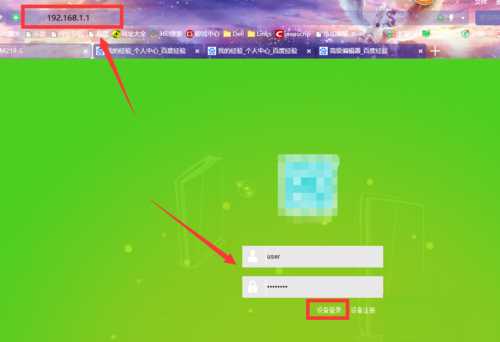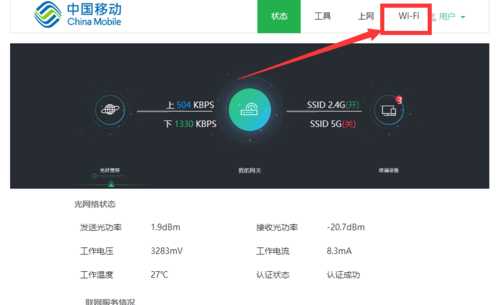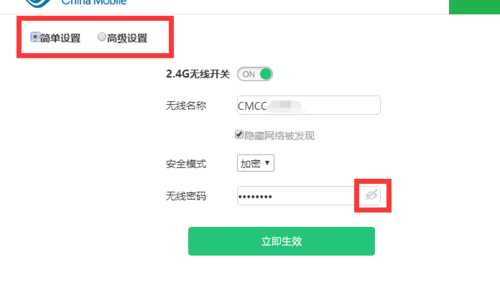移动宽带猫如何修改无线WIFI密码
(编辑:jimmy 日期: 2025/1/6 浏览:2)
移动宽带猫如何修改无线WIFI密码
当前移动光纤宽带已经免费给大家使用了,越来越多的家庭选择使用移动光纤宽带;使用移动宽带光纤猫上网如果需要修改wifi密码其实和电信光纤步骤差不多,但界面略有不同,下面看看移动宽带是如何修改WIFI密码的。
以下是电脑端如何修改移动宽带光纤猫的WIFI密码:
一:查看登录账户和密码
拿到光纤猫,翻到背面,我们可以在光纤猫上查看一些默认配置信息。一般包括默认配置地址、默认配置账户、默认配置密码、无线SSID、无线密码。如图所示。
二:登录移动宽带光纤猫管理地址
在浏览器地址栏里输入默认配置地址(一般默认192.168.1.1)。然后输入默认配置账户、默认配置密码。点击下方设备登陆。
三:点击WIFI管理界面
如图,点击右上角Wi-Fi,进入Wi-Fi管理界面。
四:找到高级设置,进入WIFI无线设置
左上角有简单设置和高级设置两种,大家可以根据自己的需要选择。这里以简单设置为例。在无线密码的输入框输入新的密码。后方的小眼睛可以转换密码的明暗文显示。输入完成后点击立刻生效按钮。
五:修改WIFI无线名称和密码
弹出“账号密码已重置,请重新登录”界面,如图所示。到此移动宽带光纤猫的wifi密码修改成功。
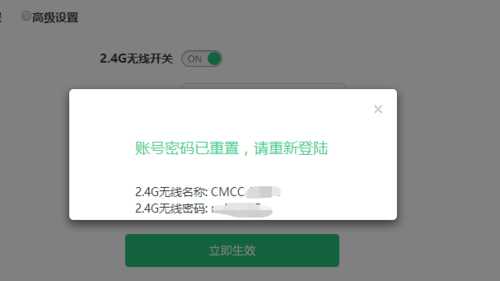
在手机上用浏览器修改wifi密码和电脑端一样(只是界面大小不一样)这里不再详细介绍。